Как сделать плоскость объемной
Обновлено: 03.07.2024
Все предметы и фигуры размещены в пространстве. Даже в простом рисунке стоит понимать совсем неразные предметы, а все, что находится на нем, и все, что мы хотим изобразить. Стоит рассматривать это как один поток форм и линий, белого и черного цвета, света и тени.
Рисунок нужно воспринимать как пространство на бумаге, где существует плоскость и пропорции всех находящихся предметов, свет и тень, которая направляется по форме предмета.
Основные геометрические фигуры:
Двухмерные плоские фигуры
Трехмерные фигуры, у которых есть объем
Абсолютно все предметы в основе своего построения имеют эти фигуры.
Куб — фигура, основой которой является трехмерное изображение в пространственном соотношении листа. В кубе есть все геометрические параметры, такие как: вертикальность, горизонтальность и глубина. В самом кубе заложено понятие рисунка в целом.
Для начала понимания рисунка, мы поработаем именно с ним. При помощи образно-логических построений, мы с вами будем развивать мышление за счет аналитики формы. Для большего понимания и анализа рисунка есть несколько упражнений.
Упражнения
Садимся за мольберт, берем большой лист бумаги, можно недорогой, или вообще кусок обоев (в этом упражнении бумага особо значения не имеет). Рисуем квадрат, естественно пытаемся сделать так, чтобы его стороны были ровными, а линии прямыми.
Итак, — мы видим обычный квадрат, совсем неинтересный и не впечатляющий, но это только в данный момент…

Делаем из квадрата куб карандашом: прорисовываем линии от граней примерно с углом 45 градусов. Дорисовываем заднюю часть и… у нас получается кубик. Но снова никакого пространства у нас в листе мы не видим. Свободно можно попутать ближайшие и дальние грани. Сейчас это просто несколько линий на бумаге.
Чтобы нам чувствовать пространство, нужно придать рисунку плавности. То есть сделать так, чтобы нам было ясно, где передняя часть рисунка, а где задняя.
Сторону куба, находящуюся ближе к нам, нужно выделить, сделать четче и передать активнее. Берем свой карандаш и наведем жирным тоном передние грани. Сейчас мы уже можем увидеть, где ближняя сторона, а где сторона находится дальше от нас.
Вот таким способом мы передали пространство, чтобы добиться желаемого результата. Но это далеко не все. Сейчас важно правильно передать плавность, чтобы получить объемность в рисунке.
Представляем вашему вниманию небольшой видеоурок на тему оптических иллюзий.
Или дневник начинающего художника
![]()

Продолжаю рассказывать об упражнениях, улучшающих навык рисования, в данном случае геометрических фигур. Будем тренироваться рисовать их двухмерное отображение, трехмерное отображение и затенение фигур. Итак, Упражнения для рисования. Часть 2. Приступим.
Но прежде, чем приступить к упражнениям, напоминаю, что есть первая часть упражнений, посвященная линиям и штрихам.
Двумерные фигуры


Треугольник. Пробуем нарисовать равносторонний треугольник. Опять же, чтобы себе помочь для начала можем нарисовать окружность с помощью циркуля и уже в нее вписать нашу фигуру. Но потом обязательно пробуем нарисовать самостоятельно.

Квадрат. Да, сложно с первого раза нарисовать все стороны одинаковыми и все углы 90 градусов. Поэтому, чтобы запомнить правильную форму используем линейку. Потом рисуем по точкам, а потом самостоятельно, без вспомогательных инструментов.

После квадрата рисуем ромб, то есть тот же квадрат, но повернутый на 45 градусов.

Рисуем 5-конечную звезду, рисуем не отрывая карандаш от бумаги. Для первого раза можно воспользоваться циркулем и вписать звезду в окружность, чтобы добиться симметрии.

Шестиконечная звезда. Рисуется как 2 равносторонних треугольника.

Восьмиконечная звезда. Рисуется как 2 квадрата.

Яйцо. Это овал, который на одном конце уже, чем на другом.

Полумесяц. Эту фигуру нарисовать не так просто, как может показаться на первый взгляд. Сначала попробуйте нарисовать его самостоятельно, а потом уже при помощи циркуля, помня, что месяц это фактически часть двух пересекающихся окружностей.
Трехмерные фигуры


Переходим к трехмерным фигурам. Начнем с куба. Рисуем квадрат, потом еще один квадрат чуть выше и правее, соединяем углы ровными линиями. Получаем прозрачный куб. Теперь попробуем нарисовать тот же куб, но уже без видимых линий внутри.


Теперь рисуем куб в другом ракурсе. Для этого сначала рисуем плоский параллелограмм в форме ромба, опускаем них перпендикуляры и рисуем такую же фигуру в основании. И такой же куб, но без видимых линий.



Теперь попробуем нарисовать цилиндр в разных ракурсах. Первый цилиндр будет прозрачный, рисуем овал, опускаем вертикали вниз и рисуем овал-основание. Затем рисуем цилиндр с невидимой нижней внутренней гранью и цилиндр с невидимой верхней внутренней гранью.
И завершаем этот цикл фигур рисованием конуса в разных ракурсах.
Трехмерные фигуры и тени

Рисуем круг. Намечаем легкой штриховкой тень в левом нижнем углу. Тень должна быть в форме полумесяца. Далее добавляем тона в тень при помощи большего нажима на карандаш, затеняем от центра к краю по принципу от светлого к темному, при этом у границы круга оставляем небольшой участок более светлой тени, это рефлекс. Дальше затеняем падающую тень, чем дальше от основания шара, тем светлее. Тень находится с противоположной от источника света стороны. То есть в нашем случае источник света находится в верхнем правом углу.

Теперь затеняем куб. В данном случае свет также находится в верхнем правом углу, а значит самая темная тень будет с противоположной стороны, сверху тени не будет, а правая видимая грань будет иметь более светлый тон. Соответственно с этим и наносим штриховку.


По такому же принципу затеняем стороны на кубе и конусе, важно следить за формой объекта и тем, как на него ложится свет. И падающая тень также должна соответствовать форме объекта.
И еще, в упражнениях для затенения используется диагональная штриховка, но я бы советовала пробовать в дальнейшем штриховать по форме объекта, тогда объект будет более объемный. Но штриховка по форме, да и вообще штриховка — тема довольно обширная, я уже начала ее изучать и скажу, что без тренировки рук и ровного быстрого штриха тут никуда, так что даже если делать только то, что я уже выложила, делать регулярно, то рисунки неизбежно будут становиться все лучше.
Способы построения изометрической проекции плоских фигур, геометрических тел и деталей
Для выполнения изометрической проекции любой детали необходимо знать правила построения изометрических проекций плоских и объемных геометрических фигур.
Правила построения изометрических проекций геометрических фигур. Построение любой плоской фигуры следует начинать с проведения осей изометрических проекций.
При построении изометрической проекции квадрата (рис. 109) из точки О по аксонометрическим осям откладывают в обе стороны половину длины стороны квадрата. Через полученные засечки проводят прямые, параллельные осям.
При построении изометрической проекции треугольника (рис. 110) по оси X от точки 0 в обе стороны откладывают отрезки, равные половине стороны треугольника. По оси У от точки О откладывают высоту треугольника. Соединяют полученные засечки отрезками прямых.
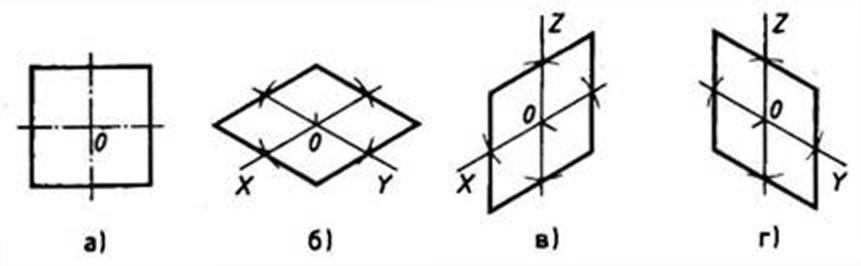
Рис. 109. Прямоугольная и изометрические проекции квадрата
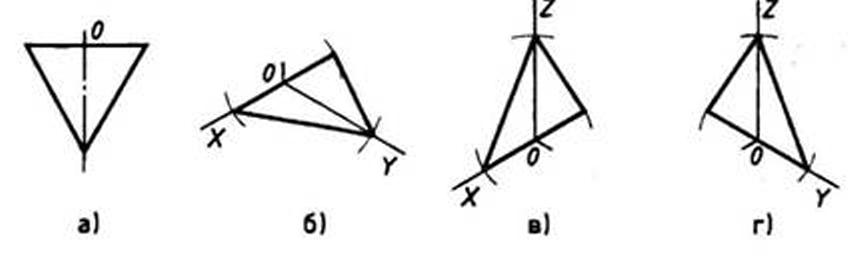
Рис. 110. Прямоугольная и изометрические проекции треугольника
При построении изометрической проекции шестиугольника (рис. 111) из точки О по одной из осей откладывают (в обе стороны) радиус описанной окружности, а по другой — H/2. Через полученные засечки проводят прямые, параллельные одной из осей, и на них откладывают длину стороны шестиугольника. Соединяют полученные засечки отрезками прямых.
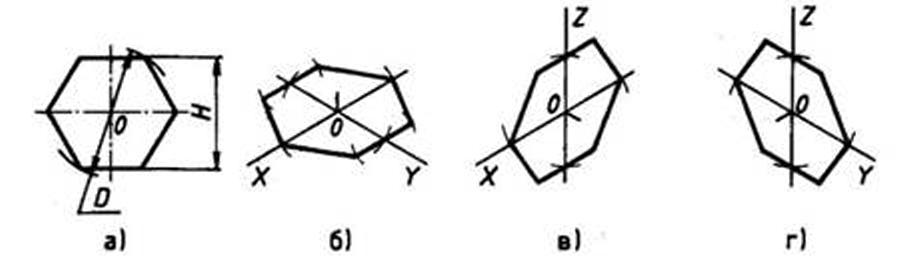
Рис. 111. Прямоугольная и изометрические проекции шестиугольника
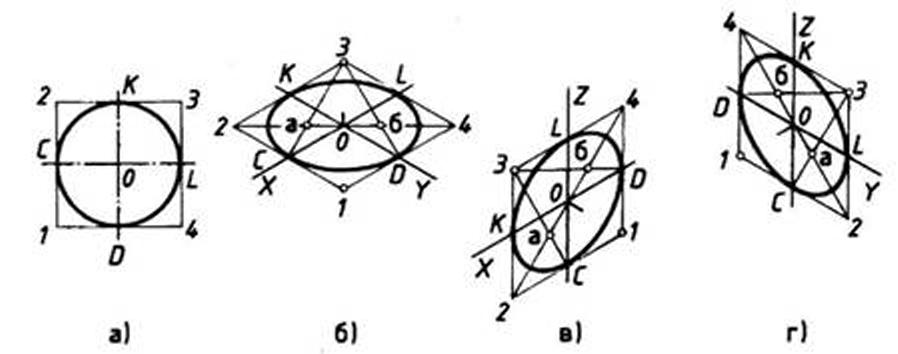
Рис. 112. Прямоугольная и изометрические проекции круга
При построении изометрической проекции круга (рис. 112) из точки О по осям координат откладывают отрезки, равные его радиусу. Через полученные засечки проводят прямые, параллельные осям, получая аксонометрическую проекцию квадрата. Из вершин 1, 3 проводят дуги CD и KL радиусом 3С. Соединяют точки 2 с 4, 3 с С и 3 с D. В пересечениях прямых получаются центры а и б малых дуг, проведя которые получают овал, заменяющий аксонометрическую проекцию круга.
Используя описанные построения, можно выполнить аксонометрические проекции простых геометрических тел (табл. 10).
10. Изометрические проекции простых геометрических тел
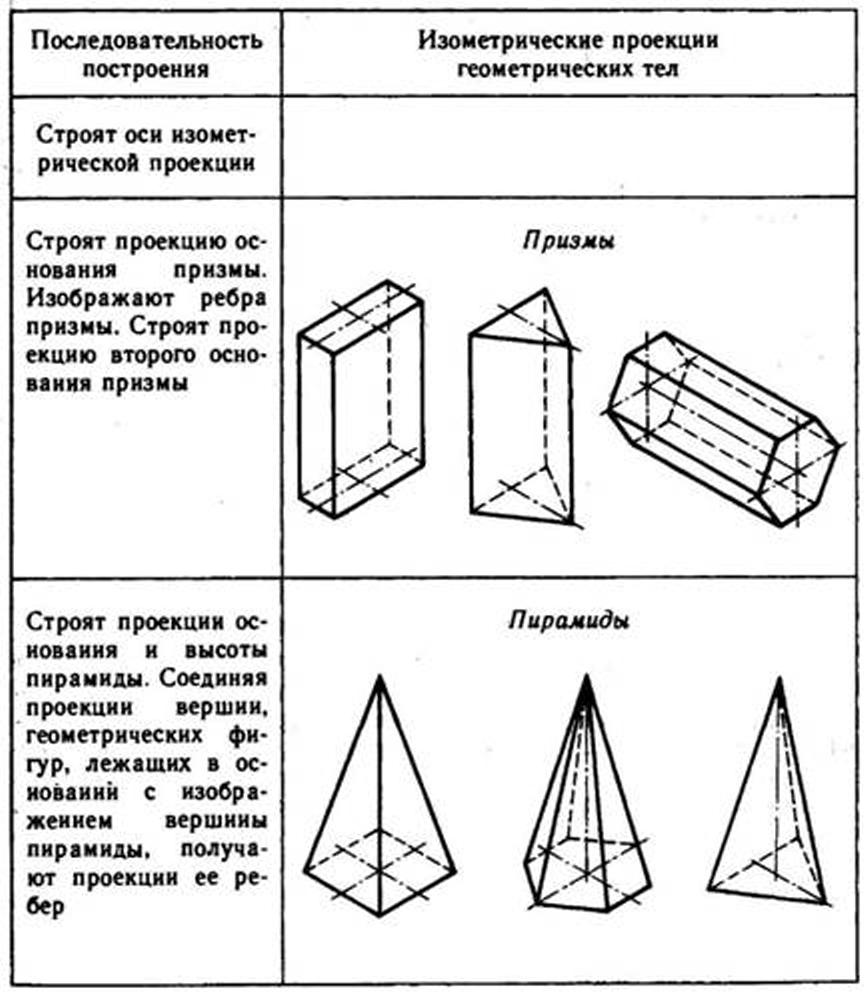
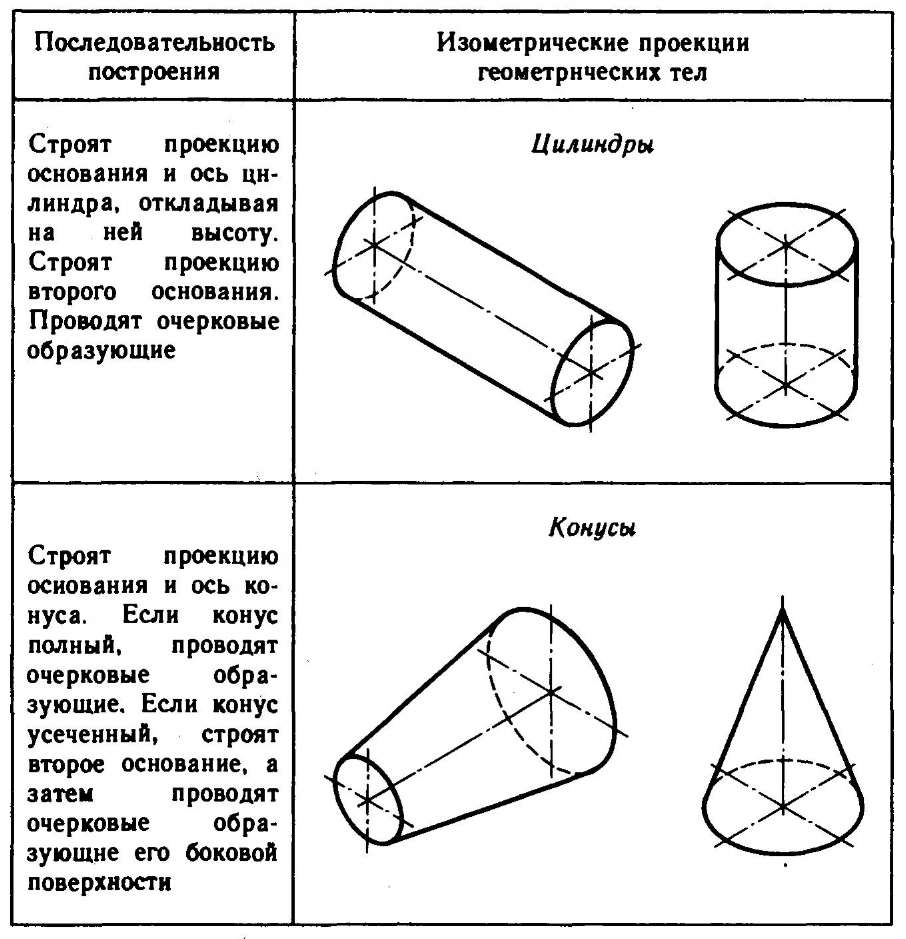
Способы построения изометрической проекции детали:
1. Способ построения изометрической проекции детали от формообразующей грани используется для деталей, форма которых имеет плоскую грань, называемую формообразующей; ширина (толщина) детали на всем протяжении одинакова, на боковых поверхностях отсутствуют пазы, отверстия и другие элементы. Последовательность построения изометрической проекции заключается в следующем:
1) построение осей изометрической проекции;
2) построение изометрической проекции формообразующей грани;
3) построение проекций остальных граней посредством изображения ребер модели;
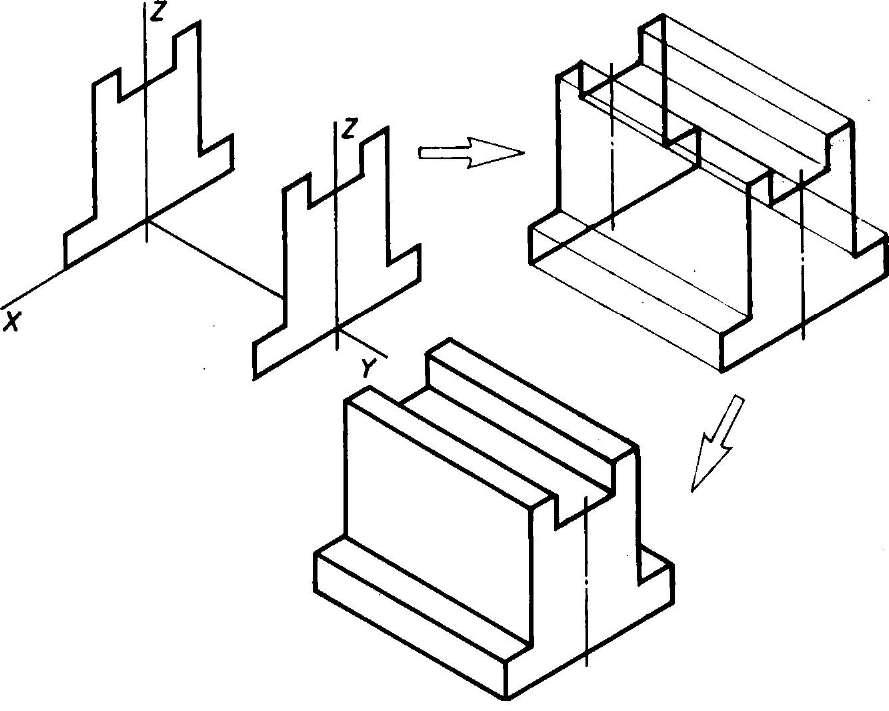
Рис. 113. Построение изометрической проекции детали, начиная от формообразующей грани
4) обводка изометрической проекции (рис. 113).
- Способ построения изометрической проекции на основе последовательного удаления объемов используется в тех случаях, когда отображаемая форма получена в результате удаления из исходной формы каких-либо объемов (рис. 114).
- Способ построения изометрической проекции на основе последовательного приращения (добавления) объемов применяется для выполнения изометрического изображения детали, форма которой получена из нескольких объемов, соединенных определенным образом друг с другом (рис. 115).
- Комбинированный способ построения изометрической проекции. Изометрическую проекцию детали, форма которой получена в результате сочетания различных способов формообразования, выполняют, используя комбинированный способ построения (рис. 116).
Аксонометрическую проекцию детали можно выполнять с изображением (рис. 117, а) и без изображения (рис. 117, б) невидимых частей формы.
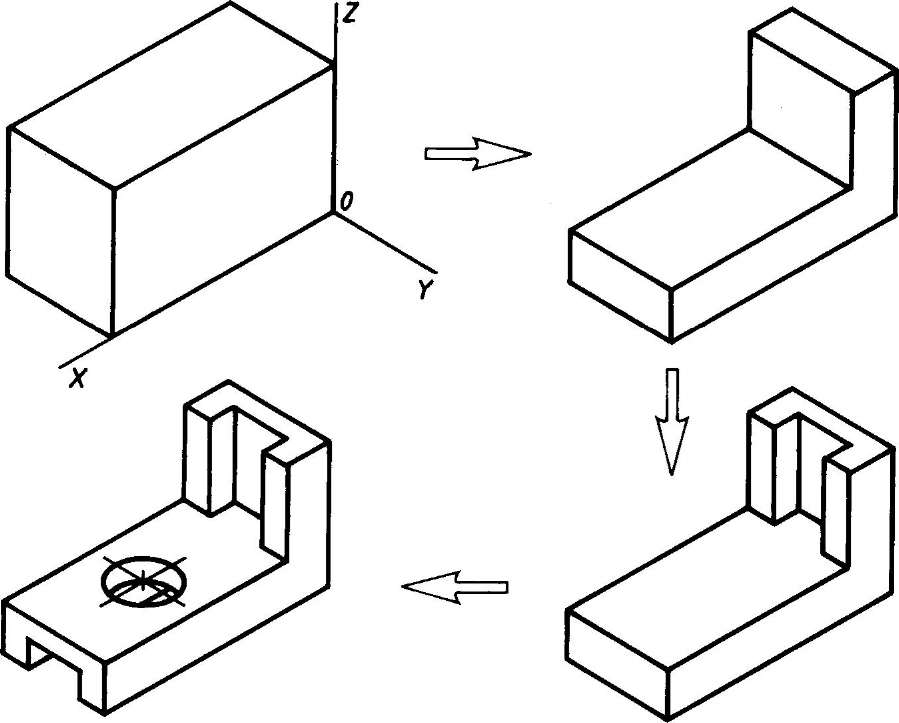
Рис. 114. Построение изометрической проекции детали на основе последовательного удаления объемов
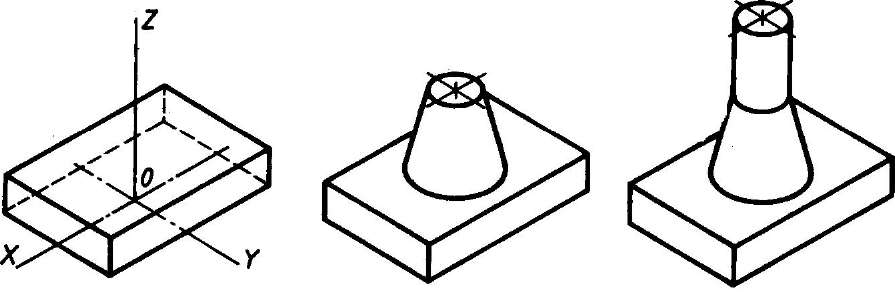
Рис. 115 Построение изометрической проекции детали на основе последовательного приращения объемов
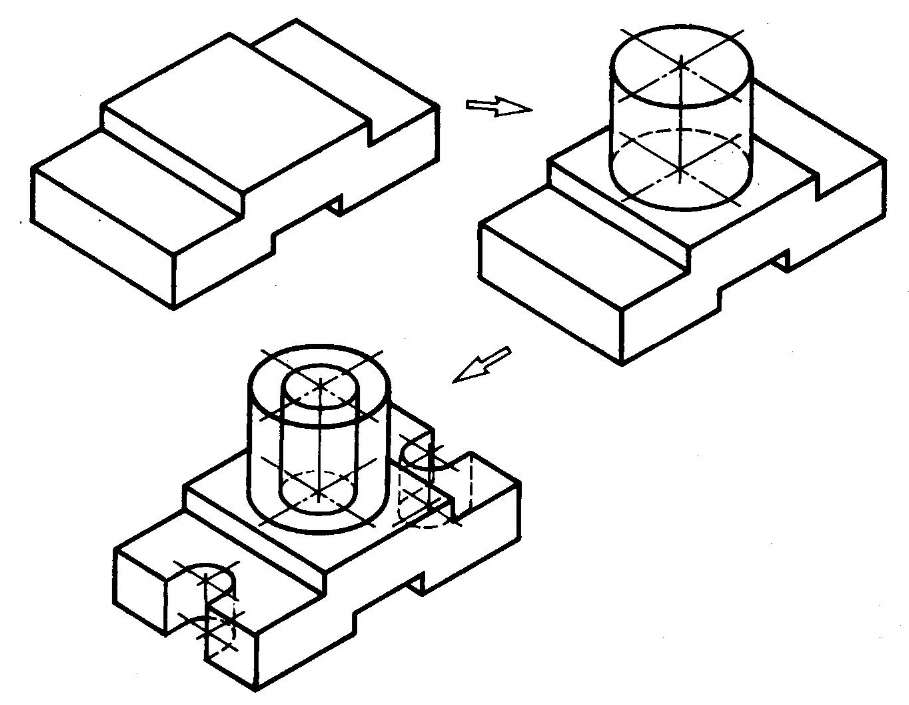
Рис. 116. Использование комбинированного способа построения изометрической проекции детали
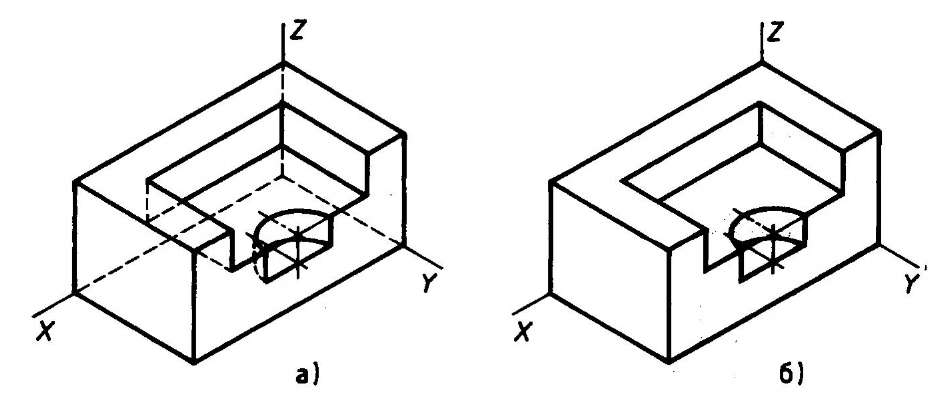
Рис. 117. Варианты изображения изометрических проекций детали: а — с изображением невидимых частей;
б — без изображения невидимых частей
Как нарисовать объемный портрет и верно подобрать светотеневой тон? Об этом и не только — в статье с пошаговым процессом от Марко Буччи.
Визуально разница между двумя рисунками ниже очевидна, но давайте обсудим, что здесь происходит.
Оба арта весьма точно передают форму. Обычно очертания силуэта определяются линиями. Силуэт демонстрирует, в каком месте форма отвернута от зрителя. Разберемся наглядно на 3D-модели головы.
На примере ниже видно линию, задающую часть силуэта. Когда голова вращается, эта линия изменяется. Ее изменения показывают нам, где форма отвернута от нас и, соответственно, больше не видна нам.
Пространство между линиями можно оставить пустым, и наш мозг будет все равно интерпретировать его в 3D. Довольно хитрая оптическая иллюзия.
Если лайнарт — это сокращенная версия реальности, то полноценный рисунок с объемами — это то, что мы действительно видим в реальной жизни. В жизни мы получаем трехмерную информацию без линий. Резонно предположить, что и наш рисунок сможет выстоять без линий.
Эта дополнительная информация позволит картине передать то, чего зачастую не хватает лайну, — освещение.
Разберемся получше в 3D-форме на примере простой коробки.
Добавим сюда источник света — в результат две плоскости окажутся на свету. Подберем им светотеневой тон и будем считать его усредненным тоном для семейства света. Выберем тон для плоскости, отвернутой от света, и будем считать его усредненным для семейства тени. Падающей тени от коробки назначим тот же тон.
Два оттенка, которые мы ранее использовали для света и тени, — два наиболее значимых оттенка, которые вы когда-либо будете использовать, так как они дают наиболее полную информацию о большинстве поверхностей.
По словам Марко, он построил карьеру благодаря пониманию плоскостей и использованию этих двух тонов, которые составляют основу всех его картин.
Плоскости и соответствующие им значения светотеневого тона, по сути, делают то же, что и лайнарт. Точно так же, как линии указывают, где форма отворачивается и больше не видна нашему глазу, на картине плоскости и тона говорят нам, где форма отворачивается и больше не видна для источника света.
Добавим к лайну нашего портрета тон. Возьмем голову Асаро в качестве референса.
Если проводить параллели с коробкой, то плоскость виска — это как сторона коробки. У нас есть ряд простых плоскостей, образующих плавный изгиб лобной кости черепа.
Поместим источник света в верхний правый угол. Тогда три плоскости лобной кости будут обращены к свету, а одна отвернута от него. Накладываем выбранные ранее значения тона соответственно. Помните, что сейчас может быть только что-то одно — свет или тень.
Область глаз мы можем представить двумя основными изменениями плоскости. Одна плоскость направлена вниз от источника света, поэтому находится в тени, а другая — вверх, в сторону света. Настоящие глаза, конечно, сидят в глазницах, но давайте сначала сосредоточимся на крупных плоскостях головы, а затем вернемся к более мелким.
У скуловой кости тоже есть нижняя плоскость. Она узкая, но здесь есть определенная скульптурность формы. Мы разберем это чуть позже.
От скуловой кости передние плоскости щеки опускаются вниз по передней части головы, и где-то здесь есть нос. Мы вернемся к этому позже, как и с глазами.
Значения тона для всех плоскостей щек, основанные на данном источнике света, довольно просты; передняя и правая стороны коробки освещены, левая сторона коробки в тени. И здесь есть рот, но, как вы уже поняли, мы еще вернемся к нему.
Нижняя часть лица обязана своей формой нижней челюсти. Это длинная кость, которая проходит как по боковым, так и по передней плоскостям головы. Мы обычно называем переднюю плоскость нижней челюсти подбородком. Вся эта форма может быть представлена всего тремя основными плоскостями; по одной для каждой стороны коробки и одной для передней части коробки. Они визуально сливаются с боковыми плоскостями щеки.
Основание головы полностью построено. Сосредоточимся на конструкции головы.
Черты лица намного легче разместить, если основная структура правильная. Вот почему мы оставили их напоследок. Все черты имеют базовую коробчатую конструкцию. Марко начинает с простой схемы из трех плоскостей и после выстраивает черты лица.
На рот можно смотреть как на намордник. Верхняя часть рта постепенно сужается, ее линии направлены вверх. Нижняя часть рта состоит из трех плоскостей и представляет собой сжатую версию верхней части. Эти плоскости направлены немного вниз. В целом переходы плоскости рта довольно узкие, хотя конкретная форма есть.
Резче всего изменяются плоскости носа, образующие своего рода клин. Форма достаточно крутая, так что левая (для нас) сторона носа скрыта с такого ракурса. Поэтому Марко использовал третью плоскость для описания нижней части носа. Обратите внимание на ширину боковой плоскости носа. Их обычно делают слишком узкими, крайне распространенная ошибка. На самом деле, боковая плоскость — наибольшая плоскость носа.
Для глаза нам понадобятся два набора из трех плоскостей, чтобы описать веки. Плоскости образуют сферическую форму из-за круглого глазного яблока, которое гнездится внутри.
Губы можно представить как две полки; полка, наклоненная внутрь — верхняя губа, а наклоненная наружу — нижняя.
Теперь применим наши значения света и тени ко всем деталям. Начнем с носа. Направление света заставляет его отбрасывать большую тень на левую (для нас) сторону лица. Представьте отбрасываемые тени как проекции силуэта: отбрасываемая тень от носа имеет форму носа.
Обратите внимание, когда две тени сталкиваются, они просто объединяются в одну тень.
Левая (для нас) бровь отбрасывает тень на область глазниц. И видите эту маленькую полоску света, оставшуюся позади на щеке? Это классическая многоугольная форма, которую вы снова и снова будете встречать на человеческой голове.
Точно так же правая (для нас) бровь отбрасывает тень на глазницу. Она частично покрывает веки, глазное яблоко и поднимается вверх по надпереносью. Когда свет падает сверху, глазницы и их содержимое практически полностью находятся в тени.
Губы будут отбрасывать тень на подбородок. И если думать о шее как о базовой цилиндрической форме, она тоже окажется в тени головы, пересекающей ее форму.
Разберемся с волосами. Начнем с окрашивания всех волос в один темный базовый оттенок, а затем разобьем их на отдельные плоскости, максимально простые для понимания конструкции и объема. Применяем аналогичную систему светотеневых тонов, сделав их немного темнее в целом из-за более темного оттенка волос.
Если средние значения светотеневого тона, которые мы рассматривали выше, описывают значительные изменения плоскости, полутона описывают гораздо меньшие различия. Полутона относятся к семейству света и описывают плоскости, которые начинают отворачиваться от света, но еще не полностью находятся в тени.
Возьмем две соединенные плоскости. Сейчас у них одинаковый тон, потому что они в одинаковом положении обращены к источнику света.
Но если начать отклонять одну плоскость от света, ее тон будет постепенно темнеть. В итоге плоскость отвернется от света настолько, что погрузится в тень.
Поскольку полутона относятся к семейству света, рекомендуется придерживаться близких к нему тонов — это сохранит читаемость форм. Продолжая аналогию с семейством: как братья и сестры, полутона хотят оставаться близко друг к другу. Не позволяйте им становиться слишком темными, потому что тогда вы перепрыгнете из одного семейства в другое, а это может нарушить форму.
Чтобы описать незначительные изменения формы, достаточно двух-трех разных полутонов.
Их использование смягчает границы между каждой плоскостью, что позволяет нам уйти от визуально резкой головы Асаро и приблизиться к реальности. И результат выходит чистым, правдоподобным и профессиональным.
Совет: если вы пока не можете нарисовать эти плоскости самостоятельно, просто обведите голову Асаро и потренируйтесь, применяя эти наборы тонов к плоскостям. Так вы сможете отделить практику освещения от практики непосредственно рисования, а затем просто объединить их, когда будете готовы.
Блик — это прямое отражение источника света от объекта нам в глаза. Поэтому расположение бликов зависит от угла обзора по отношению к положению источника света в пространстве. Звучит сложно, поэтому разберем на наглядном примере.
Вот модель головы.
Вот как на ней расположены блики:
Если переместить источник света, блики сместятся.
Особенность бликов в том, что даже если модель и источник света не меняют положение, сами блики все равно будут меняться вместе со сменой зрительской точки обзора. Например, в первом случае блика на скуловом отростке нет, а во втором из-за смены ракурса — есть:
Блики могут иметь жесткие или мягкие края в зависимости от худобы человека, от его костной структуры и так далее. При достаточной практике вы просто запомните паттерны бликов на голове человека в нескольких положениях освещения. Опять же, знание углов плоскостей — ключ к пониманию.
Иногда блики могут проходить по краю двух плоскостей — как блик на гребне носа, спускающийся по переносице. Здесь встречаются две плоскости носа — передняя и боковая. На кончике носа, где встречаются больше двух плоскостей, можно получить классический плотный круговой блик.
Мы разобрались со светом, но наши тени остались плоскими. Хотя это отлично подходит для демонстрации основной формы, в реальной жизни свет отражается и освещает тень. Это отраженный свет или рефлексы, что, по сути, одно и то же.
Помните, как мы группировали полутона со светом? Нам нужно сделать то же самое с рефлексами, за исключением того, что они группируются с тенью.
Помните, эти тона должны оставаться в пределах семейства тени. Не позволяйте отраженному свету смешиваться с полутонами. Это еще одна распространенная ошибка в рисовании, которая может нарушить вашу трехмерную форму. Как и с полутонами, Марко советует использовать мягкие края мазка, чтобы получить более реалистичный эффект.
Вот и все. Эти методы произвели настоящую революцию в моих работах и помогли мне выйти на профессиональный уровень. Уверен, при должной практике они окажут такое же влияние и на вашу работу.
Напомним, Марко Буччи — это известный художник-иллюстратор и преподаватель живописи из Канады. За 15 лет профессиональной деятельности Марко успел поработать с издательством Walt Disney Publishing Worldwide, производителями игрушек LEGO, Hasbro, Mattel Toys и Fisher-Price, разработчиком игр LucasArts, а также мультипликационными студиями Nelvana, GURU Studio, C.O.R.E. Digital Pictures и Yowza! Animation.
В качестве преподавателя Марко сотрудничал с Академией искусств Сан-Франциско, Колледжем Сентенниал в Торонто и другими учебными заведениями.
Перевод сделан Лилией Васильевой специально для Smirnov School. Мы готовим концепт-художников, левел-артистов и 3D-моделеров для игр и анимации. Если придёте к нам на курс, не забудьте спросить о скидке для читателей с DTF.

Моделируем основу — сплайн
Создаем сплайн произвольной формы




Далее включаем привязку и тянем точку в нужном направлении. Она сама привяжется к ближайшей вершине. Отключаем привязку.

Важно! Незамкнутый сплайн выдавить правильно не получится. Ошибка будет очевидна: не будет верней и нижней крышки.

Создаем сплайн готовой формы
По умолчанию 3D Max имеет набор готовых форм, которые легко редактируются по размеру. Кроме прямоугольника (Rectangle), круга (Circle), эллипса (Ellipse) и других простых фигур, в программе можно найти и более сложные, такие как донат (Donat), то есть круг с отверстием внутри, бублик. Его то мы и построим. Выбираем на панели Create/Shape/Donut.

Создаем его вокруг нашей стрелки. Настройки, если что, можно всегда подредактировать на панели Modify.
Вот так, все очень просто. При этом точки у формы всегда замкнуты и можно не бояться, что объекту не удастся придать толщину и объем.
Создаем из сплайнов текст
Еще одна интересная возможность в 3D Max – создание текста сплайнами. Не нужно морочиться с выведением каждой буквы отдельно, достаточно просто вбить текст и настроить его. Работа с текстом у нас находится в Create/Shapes/Text. Выбираем его.

Тут все просто: в поле Text вбиваем наш текст, настраиваем тип шрифта, размер. В этом уроке мы не привязываемся к конкретным размерам, у меня получилось вот так:

Все готово, осталось только придать нашему изображению и буквам объем.
Добавляем объема
Сделать 3D объект из сплайна можно несколькими способами: применив модификатор Extrude или инструмент с таким же названием. Первый вариант и проще и лучше: в нем меньше действий, а форма получается цельная со всех сторон. Второй же способ немного сложнее и, кроме того, со своими особенностями: модель будет представлять собой фигуру, у которой нет основания. Как это выглядит и оба способа мы подробно разберем дальше.
1-й способ: с помощью модификатора Extrude
Панель модификаторов находится прямо под названием объекта, во вкладке Modify. Выделяем наш контур, находим Extrude в списке и применяем его.


2-й способ: с помощью инструмента Extrude
Перед тем, как выдавить объект, переводим его в Editable Poly. Рамочкой выделяем все формы, жмем правой кнопкой мыши, выбираем Convert to/Convert to Editable Poly.


А теперь то, чего мы все ждали: делаем его объемным! Для этого выделяем объект, переходим во вкладку Modify, затем режим редактирования полигонов. Выделяем все полигоны рамочкой, или нажимаем Ctrl+A.

И применяем к нему инструмент Extrude из свитка Edit Polygons. Кстати, если нажать на кнопочку Settings рядом с его названием, можно задать точные значения толщины.

С первого взгляда результат такой же, как и при первом варианте, однако, взглянув на тыльную сторону мы увидим, в чем разница — у фигуры нет дна.

Если посмотреть снизу, то низ открыт (нет полигонов)
Подпишитесь на автора, если вам нравятся его публикации. Тогда вы будете получать уведомления о его новых статьях.
Отписаться от уведомлений вы всегда сможете в профиле автора.

Приветствую всех читателей портала! В прошлой статье я рассказывал как нарезать скаченную модель в программе 3Ds Max (2016). Сегодня же, предлагаю перейти непосредственно к моделированию простых объектов для дальнейшей печати на 3d принтере. А основные принципы и порядок действий я буду показывать на примере изготовления штампа со своим логотипом. Забегая вперёд, хочу отметить что сплайновое моделирование является одним из базовых и самых простых принципов трёхмерного построения объектов. К концу урока, вы сможете легко смоделировать различные вазы, формы для выпечки и другие несложные вещи. Поехали!
Первое что нам необходимо сделать после запуска программы, так это настроить единицы измерения в сцене. Для этого заходим в меню Customize > Units Setup.

В появившемся окне выставляем метрическую систему измерений ( Metric) и выбираем единицу измерения - миллиметры ( Millimeters)
Нажимаем ' System Unit Setup' и в открывшемся окне выставляем также миллиметры, и значение 1,0.

Теперь наша сцена имеет натуральные привычные нам размеры. Чтобы упростить дальнейшее описание действий, хочу сразу сказать что практически все дальнейшие операции будут происходить в двух вкладках: Создание и Редактирование объекта.

В принципе в самом 3ds Max можно ничего не рисовать, а просто импортировать векторный рисунок и выдавить его. Но нам важно понять что такое сплайны и как их использовать, поэтому пойдём 'сложным' путём, как бы не в разрез названию статьи это звучало :) .
У меня есть изображение логотипа нашей мастерской:

Буду использовать его как подложку для дальнейшего обводки и выдавливания. Для этого во вкладке Create (1) нажимаем на иконку с шаром Geometry (2) и из списка примитивов выбираем плоскость Plane (3) . В окне перспективы зажав ЛКМ растягиваем нашу плоскость (4). Диаметр основания будущего штампа у нас будет около 50х50 мм, поэтому вписываем эти размеры в параметрах плоскости (5). Также, рекомендую снизить количество сегментов по длине ( Length Segs) и ширине ( Width Segs) до 1. Всё это также можно сделать во вкладке Редактирования объекта.

Я предварительно обрезал картинку ровно под квадрат, это позволит значительно упростить процесс дальнейшего натягивания нашей картинки-текстуры на созданную плоскость. Проще и быстрее всего затекстурировать наш полигон можно просто перетянув файл с картинкой на нашу плоскость в окне перспективы.
Для дальнейшего удобства отцентрируем наш квадрат, щелкнув по нему ПКМ и выбрав пункт Move. Затем внизу, в центре экрана, выставим все значения (x, y, z) в ноль.
В старых версиях 3ds Max текстура автоматически растягивалась по всей плоскости. Если этого не произошло, то заходим в меню Modifiers (6) > Uv Coordinates (7) > UVW Map (8) и выбираем тип растягивания Plane (по плоскости). Также, в новой версии 3ds Max необходимо снять галочку с пункта Real- world Map Scale.

Наша подложка готова! Будем обводить. Удобнее всего это делать в окне Top (вид сверху)
. Для удобства можно менять режим отображения во вьюпорте: Shaded - показывает текстуру , а Edged Face - отображается только сетка полигонов и сплайнов. Для быстрой смены используйте клавишу F3 в активном окне.
В меню создания объектов выбираем Shapes (9) а чуть ниже в выпадающем списке выбираем Splines. В списке доступны различные виды простых сплайновых фигур (линия, окружность дуга, многоугольник, спираль, текст и т.д), при помощи которых мы и будем обводить наш логотип. Для окантовки нам потребуется создать две окружности (одну в другой) выбрав Circle. Простые элементы можно обводить линией - Line. А текст будем писать при помощи инструмента Text.

Выбираем Line (Линию) и обводим нашу картинку расставляя точки ЛКМ. Точку можно удалить выделив её и нажав Delete (на клавиатуре) либо добавить новую, нажав кнопку Refine в меню Geometry (справа).
Чтобы добиться плавного изгиба, кликаем ПКМ по необходимой точке (11) и выбираем Bezier (12). Для углового - Corner. Для совмещённого - Bezier Corner, соответственно. В режиме Безье над точкой появляется отрезок сопряжённый с нашим сплайном. Изменяя длину и направление этого отрезка (ПКМ) мы можем задавать необходимый изгиб линии.

Теперь можно нанести текст. Выбираем Text в списке примитивных фигур и ставим его в центре нашего штампа. По умолчанию появится большая надпись ' Max Text'. Чтобы изменить текст, размер, шрифт и интервалы заходим во вкладку Редактирование объекта и меняем соответствующие параметры:

Затем, наш текст необходимо изогнуть по форме окружности. Для этого воспользуемся модификатором Bend в списке модификаторов (13). Его настройки (14) довольно просты - можно изменить угол и ось изгиба. Покрутив углы, выбирая оси, понимаем что изгиб происходит как-то не так, т.е. не совсем в нужных нам плоскостях. Дело в том что изгиб происходит по некой плоскости, которую необходимо развернуть перпендикулярно нашему тексту. Для этого в настройке модификатора выбираем Bend > Gizmo. Теперь можно повернуть (или сдвинуть) плоскость. Поворачивать будем ровно на 90 градусов (перпендикулярно тексту). ПКМ кликаем на нашу подсвеченную (желтую) плоскость и выбираем Rotate. Поворачиваем либо вручную, либо вписываем значение 90 по оси Х (внизу, в центре).

Наблюдая зависимость от наших действий видим как от поворота плоскости трансформируется текст. Изменяя размеры букв и угол изгиба наш текст постепенно занимает своё положение по форме печати.
После того как все детали текста обведены, их необходимо подготовить к дальнейшему выдавливанию. Для этого все наши независимые сплайны нужно объединить. ПКМ кликаем по любой из наших линий, в выпадающем меню выбираем Convert To: > Covert to Editable Spline. Затем нажимаем кнопку Attach (справа) и присоединяем все наши линии к выбранной создавая единый комплекс сплайнов.

Тут нужно понимать один важный принцип объединения этих линий. На словах описание получается слишком сложным для восприятия, поэтому данная картинка думаю, максимально просто объяснит этот принцип:

То есть, одну окружность можно экструдировать в цилиндр.
Две окружности (одна в другой) экструдируются в трубу.
А три - в трубу с цилиндров внутри. И так далее. Разумеется, вместо окружности может быть любая замкнутая (это важно!) фигура.
Главное что стоит помнить всегда - сплайны не должны пересекаться! Ни друг с другом, не самопересекаться. Никак! Иначе дальнейшее правильное экструдирование формы будет невозможным.
После того как все наши сплайны объединены, экструдируем их при помощи модификатора Extrude из списка модификаторов (15). В настройках указываем высоту выдавливания. Для печати можно взять значение от 2 до 3 мм. Проверяем чтобы стояли галочки Cap Start и Cap End. Если всё сделано правильно, то мы увидим как наша плоская сплайновая обводка стала объёмной.

Теперь смоделируем рукоятку. Также, инструментом Line в окне проекции Front или Left рисуем половинку нашей рукоятки. Начинать рисовать рекомендую с любой точки кроме тех что отмечены красным цветом:

Дело в том что тот отрезок который взят в эти красные точки не просто так проходит через центр нашего штампа. Это будущая ось вращения сплайна вокруг самого себя, поэтому она должна быть идеально вертикальной. Можно конечно потом подогнать одну точку над другой, задав им одинаковые значения координат по X и Y, но я предпочитаю просто рисовать с другой точки, а когда дело дойдёт до оси, то с зажатой клавишей Shift провести строго прямую линию.
Теперь к нашему сплайну-половинке, применяем модификатор Lathe. (16)
(только перед этим проследите чтобы никакая из точек не была выбрана)
Настроек здесь также немного.
Segments - изменить количество сегментов. Больше сегментов - более гладка форма.
Direction - выбрать ось, по которой будет происходить закручивание. Подбирается экспериментально. У меня это ось Y.
Align - параметр выравнивающий сплайн по Min, Center и Max. Выравниваем по Min.
Если всё сделали правильно то увидим как из нашего сплайна получилось тело вращения.

Таким образом, рисуя различные профили, можно создавать различные предметы - бутылки, кувшины, лампы и пр.

Теперь необходимо объединить наш выдавленный рисунок штампа и рукоятку. Для этого ПКМ кликаем по одному из двух наших объектов, нажимаем Convert To > Convert to Editable Poly, а затем при помощи кнопки Attach ЛКМ выбираем те объекты которые нужно присоеденить. Для удобства, чтобы понимать какие объекты мы уже присоединили, клавишей F2 можно 'подсветить' нашу группу объектов.

Пока не закончил говорить о моделировании, хочется вспомнить ещё одну полезную функцию у сплайна. Линию можно сделать трёхмерной и без экструдирования. Для этого в настройках объекта ставим галочки в пунктах Enable In Renderer и Enable in Viewport. Затем задаём профиль Radial (круглый) или Rectangular (прямоугольный) и выставляем необходимые размеры. Таким образом, обводя различные фигуры можно изготовить формы для печенья или трафареты.

Теперь экспортируем и в печать! (экспортирование описывается в конце моей предыдущей статьи о нарезке модели)

Что касается печати, одно могу сказать - для штампа нужно что-то мягкое. Я печатал ABS из расчёта того что если первый слой вмажется слишком сильно, или ляжет криво, то его можно будет подшкурить. Но такой твердый штамп очень капризен к поверхности бумаги. Она должна быть идеально ровной, а поскольку не бывает ничего идеального имеют место пропуски краски (использую густую акварель или начинку от фломастеров).
Подпишитесь на автора
Подпишитесь на автора, если вам нравятся его публикации. Тогда вы будете получать уведомления о его новых статьях.
Читайте также:

